现在有很多用户都升级到了win10系统,但是系统升级之后驱动却没有更新,最近有位win10系统用户反映显卡驱动不知道怎么更新,那么win10系统如何更新显卡驱动呢?下面为大家带来win10系
现在有很多用户都升级到了win10系统,但是系统升级之后驱动却没有更新,最近有位win10系统用户反映显卡驱动不知道怎么更新,那么win10系统如何更新显卡驱动呢?下面为大家带来win10系统更新显卡驱动的方法。
更新显卡驱动方法:
1、右键点击这台电脑,选择管理,如图所示:

2、打开计算机管理-设备管理器-显示适配器,找到显卡驱动并右键点击,选择更新驱动程序软件,如图所示:
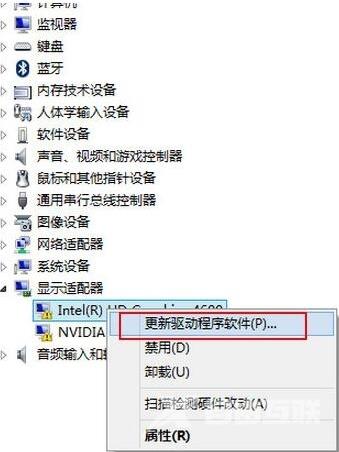
3、注意如果你的驱动安装过了但显示的是黄色感叹号说明你的驱动安装的有问题,需要删除驱动重新安装。如图所示:

关于win10系统更新显卡驱动的详细操作方法就为大家详细分享到这里了,还不知道怎么更新显卡驱动的用户们可以参考以上方法步骤进行更新哦,希望本篇教程能够帮到大家。
